Lavora con le proprietà del documento
Le proprietà del documento consentono di memorizzare alcune informazioni utili sul documento. Queste proprietà possono essere divise in due gruppi:
- Sistema o built-in che contiene valori come titolo del documento, nome dell’autore, statistiche del documento e altri.
- Definito dall’utente o personalizzato, fornito come coppie nome-valore in cui l’utente può definire sia il nome che il valore.
È utile sapere che le informazioni su API e il numero di versione vengono scritte direttamente nei documenti di output. Ad esempio, durante la conversione di un documento in PDF, Aspose.Words compila il campo “Applicazione” con “Aspose.Words” e il campo “Produttore PDF” con “Aspose.Words per .NET YY.MN”, dove YY.M.N è la versione di Aspose.Words utilizzata per la conversione. Per ulteriori dettagli, vedere Nome del generatore o del produttore incluso nei documenti di output.
Accedi alle proprietà del documento
Per accedere alle proprietà del documento in Aspose.Words utilizzare:
-
BuiltInDocumentProperties per ottenere proprietà integrate.
-
CustomDocumentProperties per ottenere proprietà personalizzate.
BuiltInDocumentProperties e CustomDocumentProperties sono raccolte di oggetti DocumentProperty. Questi oggetti possono essere ottenuti tramite la proprietà indicizzatore per nome o per indice.
BuiltInDocumentProperties fornisce inoltre l’accesso alle proprietà del documento tramite una serie di proprietà immesse che restituiscono valori del tipo appropriato. CustomDocumentProperties consente di aggiungere o rimuovere proprietà del documento da un documento.
La classe DocumentProperty consente di ottenere il nome, il valore e il tipo di una proprietà del documento. Value restituisce un oggetto, ma esiste una serie di metodi che consente di convertire il valore della proprietà in un tipo specifico. Dopo aver appreso il tipo della proprietà, è possibile utilizzare uno dei metodi DocumentProperty.ToXXX, ad esempio DocumentProperty.ToString e DocumentProperty.ToInt, per ottenere il valore del tipo appropriato.
L’esempio di codice seguente mostra come enumerare tutte le proprietà integrate e personalizzate in un documento:
In Microsoft Word, puoi accedere alle proprietà del documento utilizzando il menu “File → Proprietà”.
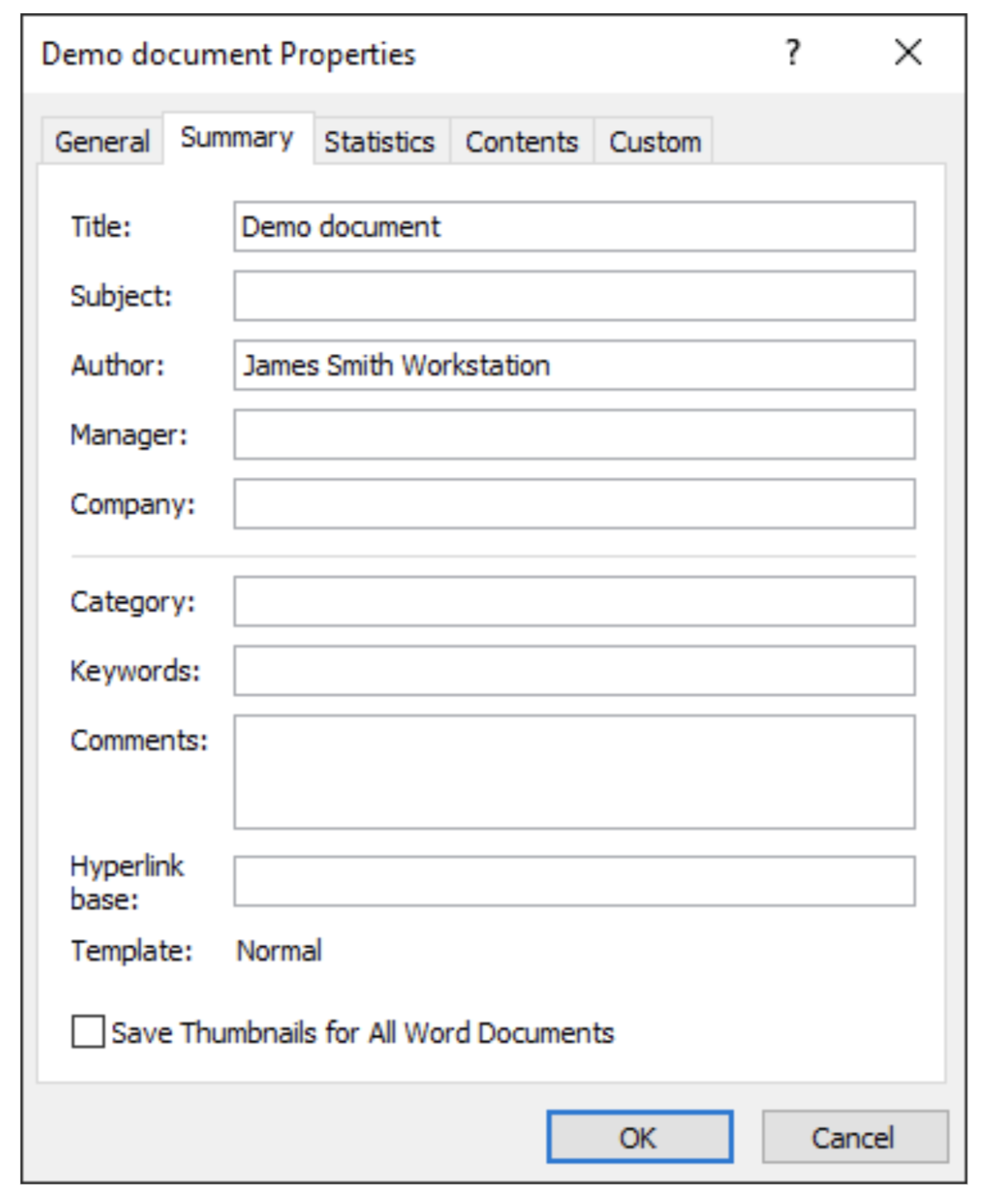
Aggiungi o rimuovi proprietà del documento
Non è possibile aggiungere o rimuovere proprietà del documento integrate utilizzando Aspose.Words. Puoi solo modificare o aggiornare i loro valori.
Per aggiungere proprietà personalizzate al documento con Aspose.Words, utilizzare il metodo Add, passando il nome della nuova proprietà e il valore del tipo appropriato. Il metodo restituisce l’oggetto DocumentProperty appena creato.
Per rimuovere proprietà personalizzate, utilizzare il metodo Remove, passandogli il nome della proprietà da rimuovere, oppure il metodo RemoveAt per rimuovere la proprietà in base all’indice. Puoi anche rimuovere tutte le proprietà utilizzando il metodo Clear.
Il seguente esempio di codice controlla se in un documento esiste una proprietà personalizzata con un determinato nome e aggiunge alcune altre proprietà personalizzate del documento:
L’esempio di codice seguente mostra come rimuovere una proprietà del documento personalizzata:
Aggiorna le proprietà del documento integrate
Aspose.Words non aggiorna automaticamente le proprietà del documento, come fa Microsoft Word con alcune proprietà, ma fornisce un metodo per aggiornare alcune proprietà statistiche integrate del documento. Chiama il metodo UpdateWordCount per ricalcolare e aggiornare le seguenti proprietà:
Crea una nuova proprietà personalizzata collegata al contenuto
Aspose.Words fornisce il metodo AddLinkToContent per creare una nuova proprietà del documento personalizzata collegata al contenuto. Questa proprietà restituisce l’oggetto proprietà appena creato oppure null se l'LinkSource non è valido.
L’esempio di codice seguente mostra come configurare un collegamento a una proprietà personalizzata:
Ottieni variabili del documento
Puoi ottenere una raccolta di variabili del documento utilizzando la proprietà Variables. I nomi e i valori delle variabili sono stringhe.
L’esempio di codice seguente mostra come enumerare le variabili del documento:
Rimuovere le informazioni personali dal documento
Se desideri condividere un documento Word con altre persone, potresti voler rimuovere informazioni personali come il nome dell’autore e l’azienda. Per fare ciò, utilizzare la proprietà RemovePersonalInformation per impostare il flag che indica che Microsoft Word rimuoverà tutte le informazioni dell’utente da commenti, revisioni e proprietà del documento al momento del salvataggio del documento.
L’esempio di codice seguente mostra come rimuovere le informazioni personali: